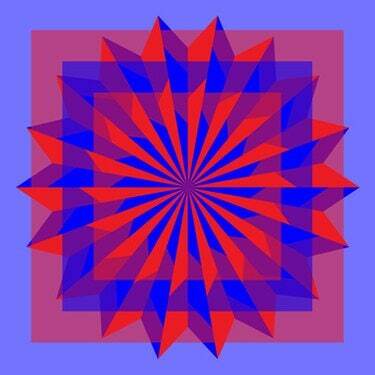
Microsoft 그림판을 사용하여 그림을 그립니다.
Microsoft 그림판은 Windows 운영 체제를 사용하는 대부분의 개인용 컴퓨터에서 볼 수 있는 기본 컴퓨터 그래픽 프로그램입니다. MS 그림판 내에서 생성된 이미지는 일반적으로 GIF, Windows 비트맵, PNG, TIFF 또는 JPEG 파일로 저장됩니다. 원래 MS Paint는 사용자가 흑백 이미지만 만들 수 있도록 허용했지만 이제는 사용자가 간단하고 사용자 친화적인 도구를 사용하여 모든 색상을 칠할 수 있습니다.
선택하다
"선택" 도구는 해싱된 선으로 윤곽이 그려진 별이나 직사각형처럼 보입니다. 별 모양은 어떤 모양이든 그림의 일부를 선택할 수 있는 "자유 형식 선택" 도구입니다. 사각형 이미지가 있는 버튼을 사용하면 이미지 내의 사각형 영역을 선택할 수 있습니다.
오늘의 비디오
지우개
별표 "선택" 도구 아래에는 "지우개" 도구가 있습니다. 이렇게 하면 제거하려는 부분 위로 마우스 포인터를 끌어 이미지의 작은 영역을 지울 수 있습니다.
"채우기 도구"는 페인트가 흘러나온 병처럼 보입니다. 마우스 왼쪽 버튼으로 이미지의 영역을 선택하면 전경색이 색상으로 채워집니다. 마우스 오른쪽 버튼으로 이미지의 영역을 선택하면 이미지의 배경이 색상으로 채워집니다.
색상 선택
스포이드 이미지가 있는 버튼은 "색상 선택" 도구입니다. 이렇게 하면 복사하려는 색상의 개체를 선택하고 이미지의 다른 곳에서 색상을 사용할 수 있습니다.
돋보기
"색상 선택" 버튼 옆에는 돋보기 모양의 "돋보기" 버튼이 있습니다. 이 도구를 선택하면 이미지를 확대할 수 있습니다.
연필과 붓
연필 이미지가 있는 버튼이 "자유 형식 선" 도구입니다. 컴퓨터 마우스를 클릭하고 드래그하여 선을 그릴 수 있습니다.
연필 이미지 옆에 있는 붓 이미지는 "브러시" 도구입니다. 다양한 브러시 모양으로 이미지의 두꺼운 선을 브러시할 때 사용합니다.
에어 브러시
"에어브러시" 도구의 버튼에는 페인트 통 이미지가 있습니다. 이 도구를 사용하면 선택한 색상으로 이미지 영역을 "스프레이"할 수 있습니다.
텍스트
"텍스트" 도구는 페인트 캔 이미지 옆에 있으며 문자 "A"가 있습니다. 이것을 사용하여 사진에 직접 텍스트를 입력합니다.
선과 곡선
"Line" 버튼에는 대각선 이미지가 있습니다. 이 도구를 사용하여 그림에 직선을 그립니다.
곡선을 그리려면 곡선 이미지가 있는 버튼을 클릭합니다. "곡선" 도구를 사용하면 하나 또는 두 개의 호가 있는 선을 그릴 수 있습니다.
직사각형
"사각형" 도구에는 버튼에 실선으로 그려진 직사각형 이미지가 있습니다. 이 도구를 사용하여 사진에 직사각형을 그립니다.
다각형
"다각형" 도구는 "사각형" 도구 옆에 있습니다. 이 도구를 사용하면 여러 선을 서로 다른 각도로 만들어 다각형 모양을 형성할 수 있습니다.
타원 및 둥근 사각형
타원 모양의 왼쪽 하단 도구는 "타원" 도구입니다. 이 도구를 선택하고 이미지의 한 곳을 클릭한 후 컴퓨터 마우스를 대각선으로 드래그하여 원과 타원을 만드십시오.
MS 그림판에서 마지막 도구를 선택하여 모서리가 둥근 사각형을 그립니다. "타원" 도구와 동일한 방식으로 "둥근 사각형" 도구를 사용합니다.



